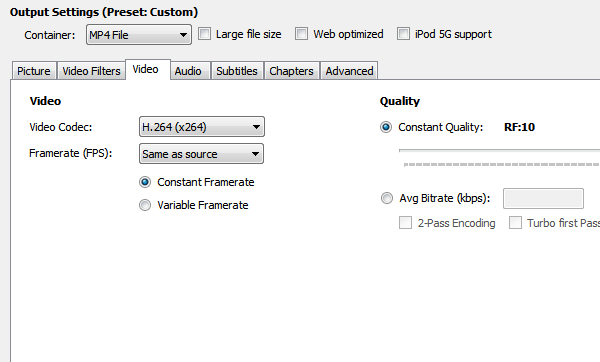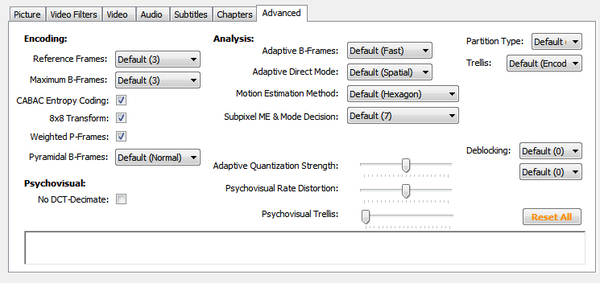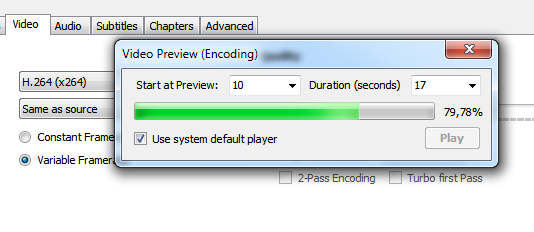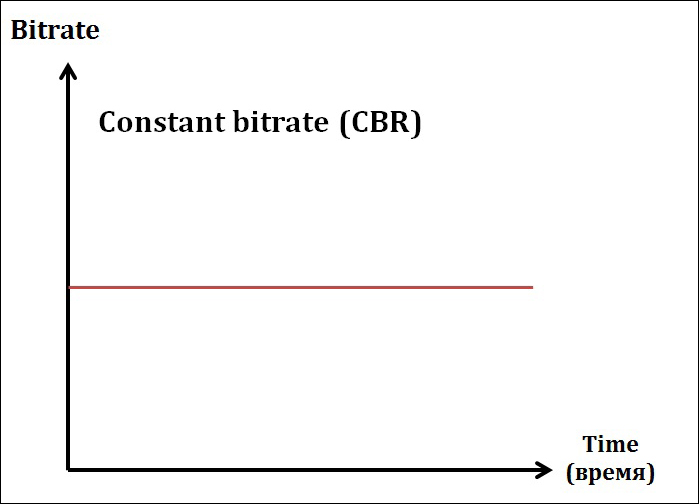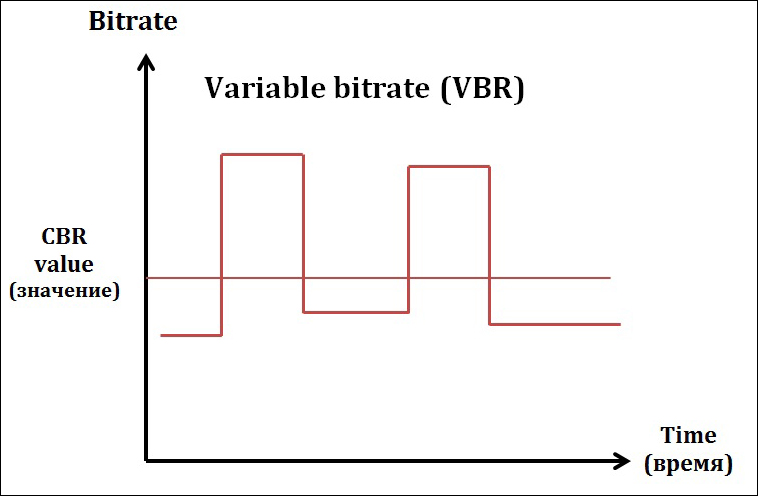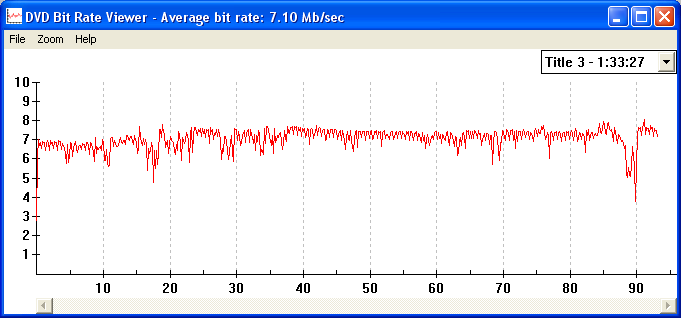что такое constant quality
Кодируем видео с помощью HandBrake
Начнем с определения. Риппинг — это перевод из одного формата (аудио-, видео-) в более компактный. Примеры: из Audio CD в MP3 или FLAC, из DVD — в AVI или MP4. Причина такого перевода — неудобство и ненадежность физических носителей. Вдобавок к тому, хранить на компьютере коллекции куда практичнее в виде рипов. Должно быть, у вас на слуху понятия DVD-rip, BD-rip и т. п. Сегодня мы рассмотрим программу HandBrake, которая поможет нам разобраться с процессом риппинга в частности, а также кодирования видео в целом. Нагляднее всего рассмотреть функциональность программы на типичной задаче — переводе DVD в DVD-rip.
HandBrake: описание, системные требования
Итак, HandBrake — транскодер, или, проще говоря, программа для перевода из одного видеоформата в другой. Других, аналогичных по функциональности, конвертеров немало, однако HandBrake наиболее сбалансирован: с одной стороны, не отпугивает настройками, с другой — содержит в себе все, что требуется, в удобной графической оболочке (впрочем, консоль также предусмотрена). Программа бесплатная и мультиплатформенная.
Из основных функций отметим многопоточное кодирование, поддержку при импорте мультимедиа-форматов, распознаваемых библиотеками libavformat и libavcodec; при сохранении — поддержка MPEG-4, MPEG-2, H.264, Theora, AAC, FLAC, MP3, Vorbis, AC-3 и других.
Заметим, что HandBrake работает не только с DVD, но также и с Blu-ray — в том случае, если на диске нет защиты от копирования. Авторы HandBrake делают акцент на том, что программа не предназначена для обхода защиты. Поэтому мы также предостерегаем читателя от нарушения закона путем пиратства.
Шаг 1. Установка
Первым делом обратите внимание на системные требования: минимальное разрешение экрана — 1024×620. Впрочем, сегодня даже 11-дюймовые нетбуки часто поддерживают и более высокое разрешение.
Шаг 2. Общие настройки программы
Перед тем, как начать настройку кодирования, зайдем в общие настройки программы. Обратим внимание на самые важные опции.
В разделе «General» можно выбрать действие, которое будет совершаться после завершения кодирования — например, отключение питания, закрытие программы и т. п.
«Output Files» — расположение выходного файла (рипа) по умолчанию и его название по заданной маске.
В «Preview» советуем указать путь к используемому вами видеоплееру, которым будет открываться предпросмотр видео. Это не обязательно должен быть VLC media player (хотя опция называется «VLC Path»).
В «Audio and Subtitles» — выбор региональных настроек, к таковым относятся язык аудиодорожки и субтитров, если они будут найдены на DVD-диске.
«System and Logging» можно настроить приоритет работы программы, а также предотвратить спящий режим Windows и активировать ведение журнала (опция «Prevent the system from sleeping when encoding»).
В «Advanced» собраны «косметические» настройки, например, «Constant Quality fractional granularity» позволяет изменить количество делений на шкале качества кодека H.264.
Шаг 3. Выбор источника кодирования
Укажем HandBrake оригинал, на основе которого мы собираемся делать рип. Для этого есть кнопка «Source» и три варианта выбора по ее нажатию.
Если нужно сконвертировать файл из одного формата в другой, выбираем «Video File». В таком случае мы подразумеваем не риппинг, а конвертирование. Оно актуально, если вы хотите открыть видео на переносном медиаустройстве с относительно небольшим разрешением (смартфон, портативный плеер) либо выложить в интернет в более низком качестве.
«Title Specific Scan» — выбор определенного раздела (Title) диска. Удобный метод, если вы уже знаете, с каким из эпизодов нужно работать. Ведь на DVD может находиться не только интересующее нас видео (фильм, концерт, программа и т. п.), но и анонсы, предупреждение и другие ролики, которые особой ценности не имеют.
Мы остановимся на пункте «Folder», так как видео хранится на DVD-диске в папке VIDEO_TS (как правило. Но иногда контент может находиться в корне диска). К вопросу о том, нужно ли копировать содержимое DVD на компьютер: так будет гораздо удобнее, если нужно сделать рип нескольких дисков. Вдобавок вы избавитесь от длительного шума дисковода.
Далее, в Title выбираем, какой раздел на DVD нужно конвертировать. Ориентироваться можно по длине, для фильма она составляет примерно 1—2 часа.
Выбираем главы — Chapters. Здесь сориентироваться достаточно просто, открыв любой видеопроигрыватель и пройдясь по разделам в меню вроде «Navigate | Jump to» (в Media Player Classic). Если все эпизоды нужно включить в рип, оставляем настройки «Chapters» неизменными либо ограничиваем область нужными главами.
Шаг 4. Выбор формата для сохранения
Если в общих настройках вы не указали расположение и название сохраняемого файла, в разделе «Destination» используйте «Browse». Проверьте, достаточно ли места на приемнике. Лучше не экономить и рассчитать с запасом — 3—4 ГБ.
Настройка «Container» в «Output Settings»: что выбрать — MP4 или MKV? Контейнер — это не видеоформат, а всего лишь способ организации мультимедиа в файле. С точки зрения неискушенного пользователя, нет особой разницы, форматы обоюдно совместимы с устройствами и ПО. См. таблицу 1:
| Медиаконтейнер | Matroska (.mkv) | MP4 |
| Владелец стандарта | Public Domain | MPEG |
| Поддержка B-frame | Да | Да |
| Аудио с переменным битрейтом | Да | Да |
| Видео с переменной кадровой частотой | Да | Да |
| Edit in-place | Нет | Да |
| Главы | Да | In userdata atom (started by Nero Digital) can’t interact with the sceneDescription, or via segmentDescriptor |
| Субтитры | Да, любые, включая внедрённые шрифты | ttxt, VobSubs with privat objectTypeIndication not usable with the sceneDescription (started by Nero), BIFS |
| Поддержка видеоформатов | Да, любые | MPEG-1, MPEG-2, H.263, MPEG-4 ASP, H.264/MPEG-4 AVC |
| Поддержка аудиоформатов | Да, любые | MPEG-1 Layers I, II, III (MP3), MPEG-2/4 (HE)AAC, Vorbis (with privat objectTypeIndication), Apple Lossless, AC-3 (только M4V) |
Таблица 1. Сравнение мультимедийных контейнеров (из Википедии)
Шаг 5. «Picture» — параметры изображения видео
Разрешение видео на DVD для стандарта PAL составляет 720×576 точек, для стандарта NTSC — 720×480 точек.
За этот параметр в HandBrake отвечает настройка «Size». Сложность ее понимания — в том, что рип может иметь разрешение и пропорции, отличные от исходных. При этом картинка исходника и рипа не будут отличаться на глаз.
Есть два подхода к выбору размера кадра в итоговом рипе. Первый — отключить анаморфное кодирование, выставив «Anamorphic: none» и активировать «Keep aspect ratio». Этим самым мы сохраним пропорции видео. Потенциальная проблема заключается в том, что не все плееры и устройства правильно воспринимают указание пропорций кадра, заданное в контейнере. В итоге видео у вас может воспроизводиться ровно с тем разрешением, которое физически определено для кадра вашего рипа, и для анаморфированного видео (все широкоэкранные DVD) это приведет к сильным визуальным искажениям картинки.
Второй способ — использовать анаморфное кодирование. Грубо говоря, при таком кодировании видео вертикальное разрешение остается неизменным, а по горизонтали кадр растягивается (до указанного соотношения сторон). В общем случае такой способ требует более высокого битрейта в итоговом видео (так как видео физически начинает иметь больший размер кадра), но результат получается почти идеально совместимым с любым воспроизводящим железом и софтом. На глаз разница в итоговом видео у этих двух подходов при [корректном] воспроизведении обычно незаметна: просто в первом случае изображение будет растягивать сам видеоплеер, а во втором это сделает HandBrake на этапе кодирования.
С помощью «Cropping» можно обрезать черные поля, сэкономив на размере видео за счет удаления ненужной информации. Обычно режим Auto работает корректно (проверить результат можно, нажав кнопку Preview), в противном случае выполните обрезку самостоятельно.
Шаг 6. «Video Filters» — применение фильтров
Фильтры можно назвать «косметическими» настройками видео в том смысле, что они помогают избавиться от неприятных артефактов при воспроизведении. Однако имейте в виду, что применять их нужно, зная меру и проверив результат в Preview. Можно сделать еще хуже, чем было.
Detelecine — обработка видео, реализующая так называемую обратную телекинопроекцию.
Deinterlace. Прежде всего, ознакомьтесь с википедийным определением. Интерлейсинг актуален для записей с видеокамеры, аналогового ТВ или HDTV-видео с разрешением 1080i (впрочем, встречается он и на DVD). Если у вас именно этот случай, деинтерлейсинг будет полезен. При деинтерлейсинге возникает хорошо известный эффект гребенки, причиной которого является несовмещение двух полукадров из-за смещения объекта в кадре при движении. Если деинтерлейсинг не требуется, как чаще всего и бывает, этот фильтр обязательно нужно отключить.
Denoise: если обрабатывается зашумленное видео с некачественного источника (например, VHS-кассеты), используйте Denoise для приглушения шума.
Decomb — исправление вышеупомянутого «эффекта гребенки». (Но, вообще говоря, если вы работаете не с готовым «гребенчатым» видео, а сами делаете Deinterlace, то лучше просто сделать его правильно — с помощью более мощных и интеллектуальных фильтров.)
Deblock — помимо «лесенок», на видео доводится встречать неприятные пиксельные блоки. Они возникают, как правило, вследствие сильно пережатого видео в XviD, H.261, H.263, DivX и др. Разумеется, фильтр Deblock не компенсирует утерянное качество, но может частично скрыть дефект. Для этого экспериментальным путем, с помощью шкалы, нужно определить уровень блочности.
Grayscale — удаление цветности из видео.
Шаг 7. Настройка видеокодека
Переходим в главнейший из разделов — «Video». От выбора кодека зависит и скорость кодирования, и размер, и качество рипа.
Совет: удобнее всего в HandBrake кодировать в H.264 (с помощью x264) — один из самых популярных форматов сжатия как в DVD-rip, так и в BD-rip (рип с Blu-ray).
Framerate (частота кадров в секунду) — оставляем настройку по умолчанию, «same as source». Если вам известен стандарт, можно задать цифру вручную (PAL — 25 fps, NTSC — 30, NTSC Film — 24), но особого смысла в этом нет. Бывают ситуации, когда устройство не поддерживает framerate больше 25 кадров в секунду (пример — AppleTV, разрешение 720p). В таких случаях имеет смысл снизить исходные 30 fps.
«Quality» — качество выходного видео. «51» — минимальное качество, «0» — максимальное. Для DVD оптимальной будет цифра 19—21 RF, это соответствует примерно 925 МБ информации в час на выходе.
AVG Bitrate (Average Bitrate) — здесь можете указать точный битрейт, если считаете, что качество будет для вас приемлемым. При активации этого режима становятся доступны еще две опции, такие как:
«2-Pass Encoding» — кодирование в 2 подхода. При первом проходе кодер анализирует, каким участкам задать битрейт выше или ниже желаемого, при втором происходит кодирование видео согласно анализу.
«Turbo first Pass» — ускорение первого этапа (анализа) при двухпроходном кодировании. При том, что анализ происходит быстрее на 50-70%, на качестве изображения это сказывается минимально.
Расширенные настройки кодека H.264 находятся во вкладке «Advanced».
Шаг 8. «Audio» — выбор аудиодорожки
В разделе «Audio» в меню представлены аудиодорожки, которые содержатся в исходнике. Сколько их — зависит от конкретного DVD-издания, его качества и щедрости издателя. DVD-рип — несколько другой формат, хотя встречаются образцы с 3-4 аудиодорожками, иногда в ущерб качеству видео.
Шаг 9. «Subtitles» — добавление субтитров
Настройка субтитров. Вы можете выбрать из имеющихся, аналогично аудиодорожкам, из выпадающего меню либо импортировать из внешнего SRT-файла с субтитрами, указав кодировку.
Шаг 10. «Chapters» — создание эпизодов
По умолчанию разделение на эпизоды может быть отключено. Это могут быть переходы между сценами в фильме или песнями на концертном видео и т. п. Эпизоды удобно переключать в любом проигрывателе — программном или аппаратном. Достаточно удобная возможность, чтобы не пренебрегать ей.
Активируйте опцию «Create chapter markers» для включения эпизодов.
Шаг 11. «Advanced» — расширенные настройки кодирования
Использовать их имеет смысл только в том случае, если вы изучили термины, применяемые в x264, и знаете назначение каждой опции. На русском языке доступно подробное описание параметров кодирования в x264.
Шаг 12. Сохраняем предустановки — «Presets»
Более «ленивый» способ работы с HandBrake — воспользоваться предустановками в боковой панели. Сюда же можно добавить собственный preset, нажав «Add».
Devices — предустановки для устройств Apple/Android. Установка Universal в этой группе относится к текущим устройствам Apple (iPod, iPhone, AppleTV, Mac).
Regular —предустановки для домашнего кинотеатра. Normal или High Profile (что соответствует High Profile в кодеке H.264).
Legacy — предустановки, унаследованные из предыдущих версий.
Кроме того, пресеты полезны тем, что дают некоторое понимание, как можно настроить HandBrake для конкретного устройства. Особенно информативна вкладка «Advanced», где можно ознакомиться с параметрами командной строки для отдельно взятой установки.
Шаг 13. Запуск риппинга
Нажимаем кнопку «Start».
Заключение
Таким образом, кодирование видео с помощью HandBrake вполне доступно любому. Главное — знать назначение каждой применяемой настройки, для чего есть данное руководство и официальный мануал (на английском языке), а все аудио- и видеоформаты описаны в Википедии.
Выбор битрейта для записи мультимедиа
Битрейт (bitrate, англ.) — означает величину (численность) бит, которая используется для записывания или передачи мультимедийного материала, длящегося на протяжении одной секунды. При фиксации мультимедийного (аудио и видео) контента в формате МР3 происходит его поблочное сжатие с помощью определённых процедур (алгоритмов). А эти алгоритмы подразделяются на виды в зависимости от битрейта (его величины). На каждый из таких блоков (фреймов) отводится от тридцати двух до трёхсот двадцати бит.
Кодирование
Алгоритмы VBR, CBR и ABR, используемые для кодирования в МР3-формате, не обеспечивают полную сохранность качества — оно теряется. Впрочем, это можно ощутить только при просмотре (проигрывании) лишь на качественной аппаратуре.
Для непрофессионального взгляда материал, записанный с использованием механизмов VBR, CBR и ABR, будет выглядеть вполне качественно.
Проведём анализ различий в алгоритмах VBR, CBR и ABR, для того чтобы знать, каким из них правильно воспользоваться для записи и последующего хранения или передачи файлов. Какой из них лучше для качества или для решения других задач.
Constant bitrate
Как видно из названия (constant — постоянный, англ.), в этой разновидности алгоритма на одну секунду материала выделяется постоянное количество бит. Все блоки равны друг другу.
Благодаря использованию CBR есть возможность заранее знать размер исходного файла или ширину потока. Это важно для передачи информации по каналам, обладающим ограниченной шириной.
Алгоритм Constant bitrate
Применение такого кодирования не идеально:
Недостатки качества при записи «сложных» участков решаются повышением битрейта, например, до максимальных 320 кбит/с, но при этом увеличивается ширина потока передачи или размер файла.
Variable bitrate
Легко догадаться, что такая разновидность метода (VBR) является переменной (variable — переменный, англ.).
Для такой кодировки характерно то, что битрейт в этом случае изменяется в процессе самого кодирования программой-кодеком. И зависит битрейт в указанном случае от насыщенности звукового или видеоматериала.
То есть при выборе VBR-кодирования программой для записи пустой картинки будет выбран меньший битрейт, а для записи насыщенных картинок или быстро сменяющихся изображений — больший.
Алгоритм Variable bitrate
Отрицательным моментом этого алгоритма является трудность предвидения предстоящих изменений. Увеличение битрейта при записи будет реально происходить с опозданием.
Кроме того, фрагменты, звучащие тихо, воспринимаются при VBR-кодировании как фрагменты, не несущие важности, и под них на этом основании выделяется минимальный битрейт.
Поэтому CBR с максимальным значением в 320 кбит/с обеспечит большее качество.
Правда, в настоящее время появилась кодировка VBR 2 Pass.
Суть её в том, что программа сначала анализирует мультимедийный поток (в первый раз), а затем производит запись, сжимая её на основе данных, полученных при первичном сканировании. Это даёт лучший результат по качеству, и в этом смысле такая кодировка лучше.
Average bitrate
Average переводится с английского как усреднённый. Таковой является разновидность ABR, являющаяся в некотором роде помесью VBR и CBR.
Выбирая режим ABR, пользователь задаёт какое-то его значение в килобитах в секунду. Кодек же может изменять его в ту или иную сторону, придерживаясь установленного среднего значения.
Алгоритм Average bitrate
Метод ABR выгодно отличается от других назначаемым количеством бит в секунду. Вы можете выбирать абсолютно любой числовой параметр от 8 до 320. В то время как кодировка CBR может использовать только шестнадцатикратное значение.
Из вышеизложенного следует, что если для результата важен размер полученного файла, то для высшего качества лучше присмотреться к кодировке ABR или CBR.
В противном же случае обратить внимание на метод VBR 2 Pass.
В этой статье вы ознакомились с кодировками VBR, CBR и ABR. Теперь вы знаете, чем отличается каждая из них, какая лучше для вашей конкретной задачи и какую из них нужно выбрать.
Что такое битрейт? Какая разница между CBR и VBR?
Битрейт — основополагающий параметр сжатия видео. Он выражает общую степень сжатия потока и тем самым определяет размер требуемого канала передачи данных. Чем выше битрейт, тем больше деталей видеоизображения удается сохранить, и тем реалистичнее выглядит видео. При выборе битрейта всегда приходится находить баланс между качеством кодирования и размером канала.
Существует два основных подхода к распределению битов в потоке: постоянный (constant bitrate — CBR) и переменный (variable bitrate — VBR) битрейты. Под постоянным и переменным битрейтом инженеры могут подразумевать две разные вещи. При вещании имеется в виду постоянное или переменное количество бит, которое передается за 1 секунду. При кодировании — постоянное и переменное наполнение и опустошение буфера с одной или разной скоростью.
CBR показывает стабильный уровень битрейта независимо от сцены, не создает резких перепадов нагрузок. CBR не оптимален со стороны качества, потому что поток не изменяется в зависимости от динамики и сложности видео.
Позволяет в сложных местах повышать битрейт и снижать степень сжатия, чтобы получать более качественное изображение. Переменный битрейт регулируется в зависимости от скорости изменения картинки. Например, битрейт статичного видеофрагмента (заката) будет значительно ниже, чем битрейт движения (автомобильной погони).
Больше полезной информации о видео технологиях вы можете найти здесь.
Constant Quality vs Average Bit Rate
HandBrake supports two modes of encoding video.
Constant Quality
Benefits over Average Bitrate
Reduced file sizes Videos usually have a mix of complex and less complex frames. (The latter requiring less bitrate to achieve a set quality level) If less complex frames do not have bits wasted on them, your overall output filesize is reduced without any loss of quality.
Output File Sizes
Because it takes a different bitrate to reach a given quality level for any given part of any movie, the output size is unpredictable and varies from source to source.
Example: Given 2 sources of the same length, one could turn out to be 1.2GB, the other 1.9GB. The difference can be more or less depending on the source. If your source material is consistent, you will get roughly the same file sizes out for each.
In particular, grainy sources tend to come out larger as they require a higher bit-rate to maintain all that extra detail in the video. In this case, you may try turning on the “Denoise” filter or reduce the RF value a few points.
You should also note that even if a file size is significantly smaller than a counterpart encoded with target filesize, it does not mean it is any lower quality. It’s simply encoded more efficiently.
x264 Recommended Quality RF Values
The Quality slider ranges from (Low Quality) 51 to 0 (High Quality) For good quality output at reasonable file sizes, the following values are recommended:
Recommended settings for x264 are:
Standard Definition (e.g DVD’s) Use an RF value of around 20 +/- 1 As an example using the AppleTV2 preset at RF20, with 20 different sources, the average size was 925MB per hour of video. (Min: 625MB/h Max:1,503MB/hr)
High Definition (e.g Blurays 720/1080) Use an RF value of 22 +/- 1 Since HD sources are typically quality, you can get away with a slightly higher RF value than SD content without any perceived difference in quality.
You should note that the quality slider is not linear for x264. It is logarithmic (like the Richter or pH scales.) This means small movements in the numbers can have large results. You can control the granularity of the slider in the preferences / options.
You can encode a few chapters of a source to experiment with different quality values if the above recommendations are not suitable. Encoding a 10minute sample in the middle of your source should give you a good idea of what to expect.
x264 and RF 0
RF 0 applies no compression. It is lossless: it compresses the source without throwing away practically any detail.
So should you use RF 0 to perfectly preserve the source? Nope. Not at all. In fact, you’ll end up with video that’s way larger than the DVD, but doesn’t look any better.
See, DVDs use lossy compression to squeeze down the raw video the studios use to make them – sort of like a quality level of RF 20. It throws away detail. When HandBrake uncompresses the video prior to conversion, the quality lost when the DVD was made is still gone. When you use RF 0 quality with x264, you’re telling it to losslessly preserve the decoded, uncompressed video feed, not to losslessly preserve the DVD. Both have the same picture quality, but the uncompressed feed takes up a lot more space.
To sum up: when converting from a DVD source, there is no reason to go above an RF of \
19, which is roughly equivalent to how heavily the DVD is compressed. If you do go higher, your output will be larger than your input!
Recommended values for other encoders
Average Bitrate
Unless you really need to aim for a target filesize (which we recommend against), it is highly recommended that you use Constant Quality.
Bitrate is the number of bits dedicated to the video in a second. And remember, that gets split between \
24-30 frames. When you set an average bitrate, the encoder will vary the number of bits given to any one portion of the video, but try to keep everything at the average you set.
This article is part of the HandBrake Documentation and was written by Scott (s55). Join us on GitHub to contribute your thoughts and ideas, and to suggest any corrections.